Руководство пользователя по программированию ПЛК в CoDeSys 2.3
Подождите немного. Документ загружается.

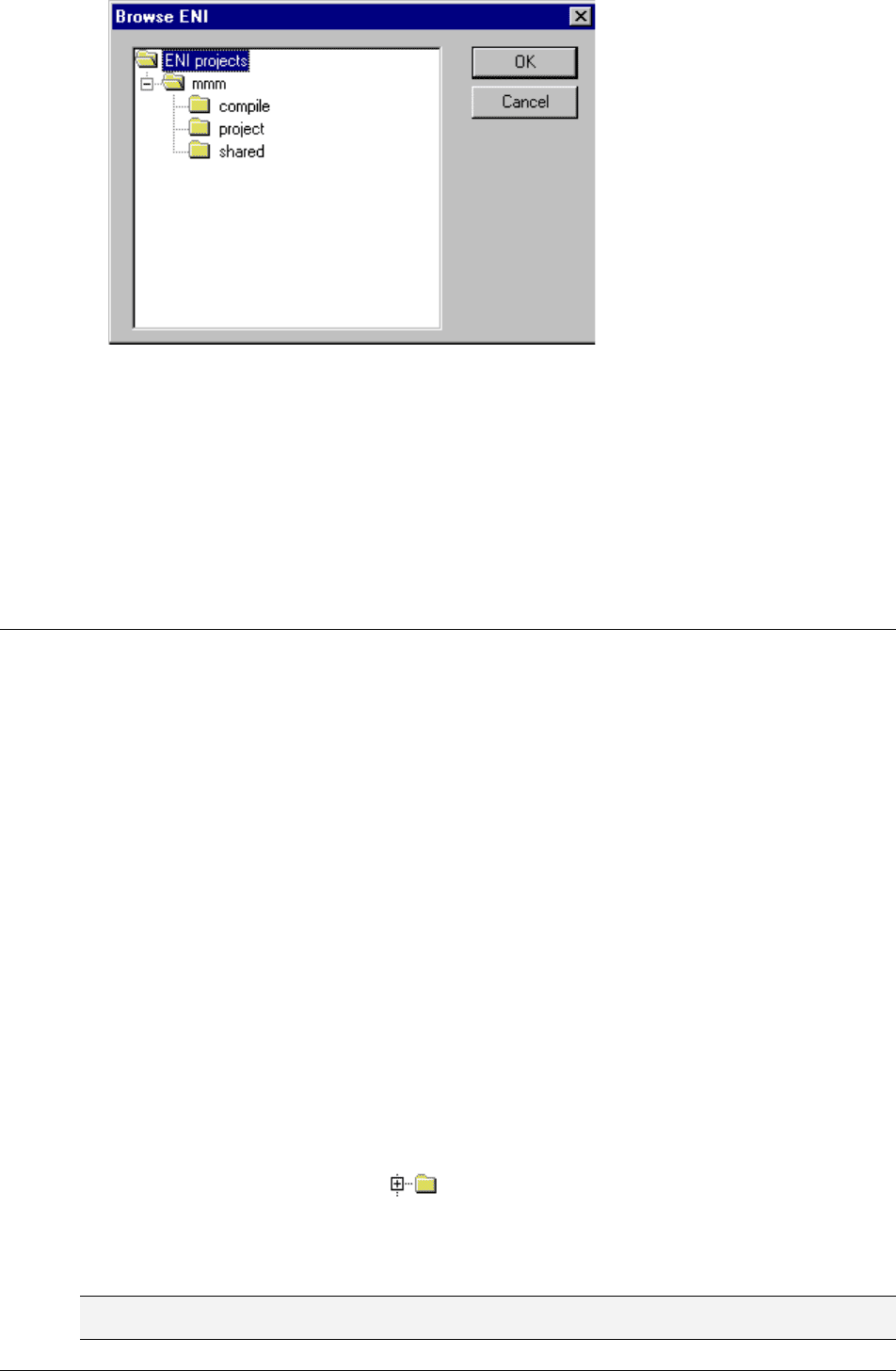
Работа в системе программ
ирования
CoDeSys
CoDeSys V2.3 4-50
Диалог '‘Обзор ENI’ (Browse ENI)
Обновить статус (Refresh Status)
Команда: ‘Проект’ ‘База данных проекта’ ‘Обновить статус’ ('Project' 'Project Database' 'Re-
fresh Status')
Обновляет изображение в Организаторе объектов, для отображения актуального статуса связанных
с базой данных объектов проекта.
4.4 Управление объектами проекта
В этом разделе приведены сведения о принципах работы с объектами и структуре проекта.
Объект
Слово «объект» используется как общее понятие, включающее программные компоненты (POU),
типы данных, визуализации (visualizations), разделы глобальных (global) и конфигурационных пе-
ременных (variable configuration), трассировку (Sampling trace), конфигурацию контроллера (PLC
configuration), конфигурацию задач (Task Configuration) и менеджер рецептов (Watch and Recipe
Manager). Папки используются для структурирования проекта. Все объекты проекта отражены в
«Организаторе объектов».
Если вы поместите мышь на POU в организаторе объектов, то всплывающая подсказка укажет его
тип (программа, функция или функциональный блок). Для глобальных переменных подсказка
включает соответствующее ключевое слово (VAR_GLOBAL и VAR_CONFIG).
Объекты в организаторе объектов можно перетаскивать мышкой (drug&drop). Если при перетаски-
вании возникает конфликт имен, то к имени нового объекта добавляется серийный номер (напри-
мер, “Object_1”).
Папки
Для структурирования больших проектов вы можете объединять POU, типы данных, визуализации
и глобальные переменные в папки. Вы можете создать произвольное число вложений папок.
Если перед папкой стоит знак плюс, то эта папка содержит объекты или вложенные папки.
Открывать и закрывать папки можно, щелкая по знаку "плюс" или "минус" перед ней. Те же функ-
ции выполняют команды контекстного меню ‘Раскрыть узел’ (Expand node) и ‘Свернуть узел’
(Collapse node). Новая папка создается командой ‘Новая папка’ (New Folder).
Замечание: Папки не оказывают никакого влияния на программу, а служат исключительно для структуриро-
вания проекта.
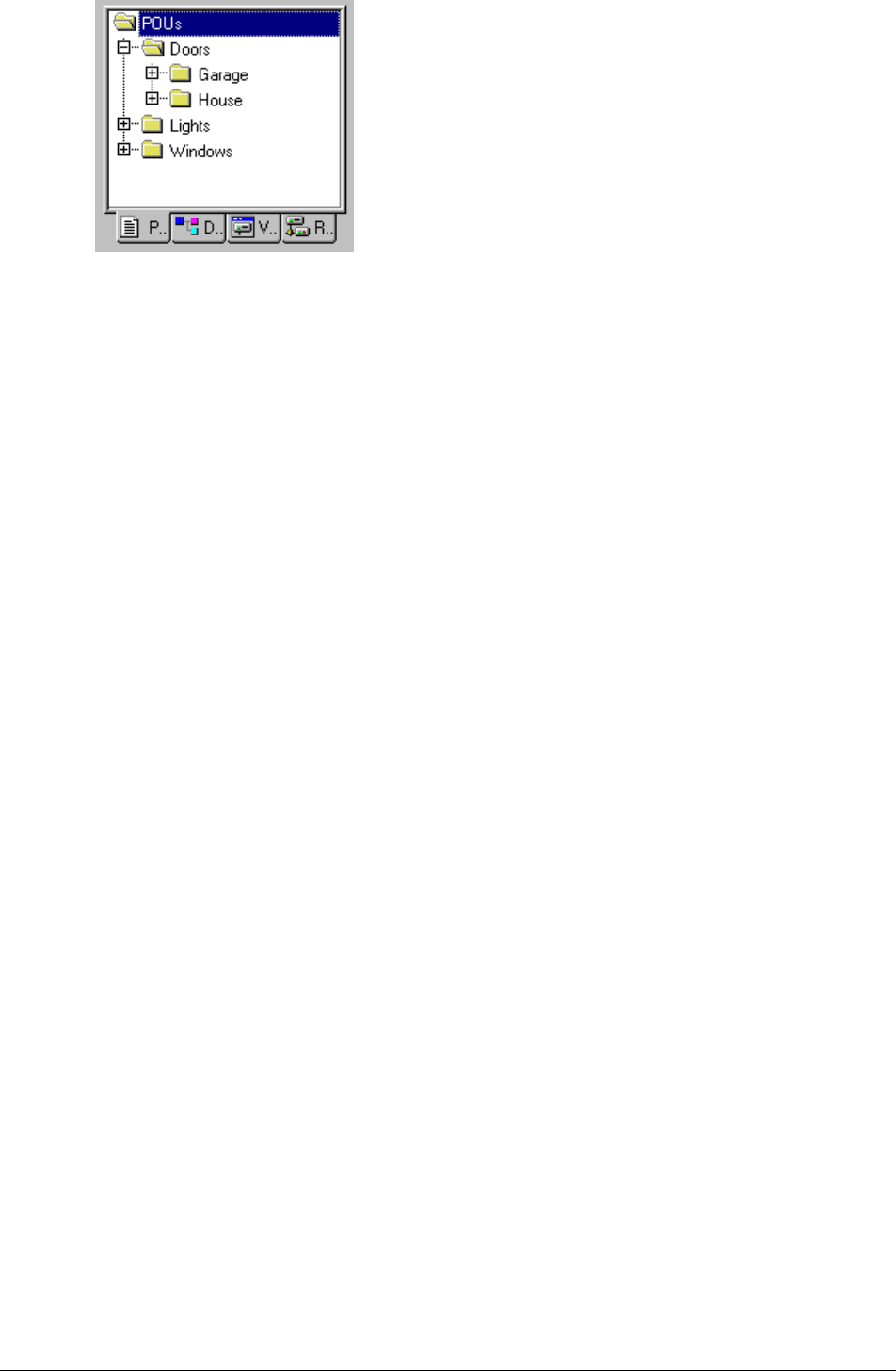
Работа в системе программ
ирования
CoDeSys
CoDeSys V2.3 4-51
Пример структуры папок в организаторе объектов:
‘Новая папка’ (New Folder)
Добавляет новую папку в организаторе объектов. Если при вызове этой команды была выделена
папка, то новая будет создана в ней. В противном случае она создается на том же уровне вложенно-
сти. Если выделено действие, то папка создается на уровне вложенности, к которому принадлежат
действия.
Эта команда доступна, когда выбран объект в организаторе объектов, и содержится в контекстном
меню, которое вызывается нажатием клавиш <Shift>+<F10> или правой кнопкой мыши.
Вновь созданная папка получает имя ‘Новая папка’ (New Folder). Папки можно называть по сле-
дующим правилам:
• Папки на одном уровне вложенности должны иметь различные имена. На разных уровнях
допускаются одинаковые имена.
• Папка не должна иметь такое же имя, как и какой-нибудь объект на этом уровне.
Если при выполнении команды папка с именем ‘Новая папка’ (New Folder) уже существует, то но-
вая папка получит то же имя только с номером, например ‘Новая папка 1’ (New Folder 1). Нельзя
давать папке имя, которое уже используется.
‘Раскрыть узел’ (Expand node) и ‘Свернуть узел’ (Collapse node)
С помощью команды ‘Раскрыть узел’ (Expand node) папку можно открыть. Команда ‘Свернуть
узел’ (Collapse node) закрывает папку. То же самое можно сделать с помощью мышки.
Эти команды доступны, когда выбран объект в организаторе объектов, и находятся в контекстном
меню, которое вызывается нажатием клавиш <Shift>+<F10> или правой кнопкой мыши.
‘Проект’ ‘Объект’ ‘Удалить’ (“Project” “Object” “Delete”)
Быстрый вызов: <Delete>
Удаляет выбранный объект или папку со всеми входящими в нее объектами из Организатора объек-
тов. Для надежности вы должны подтвердить удаление. Удаленный объект может быть восстанов-
лен командой ‘Правка’ ‘Отменить’ ('Edit' 'Undo').
Если при удалении объект был открыт в редакторе, то этот редактор будет автоматически закрыт. С
помощью команды ‘Правка’ ‘Вырезать’ (“Edit” “Cut”) вы можете переместить объект в буфер.
‘Проект’ ‘Объект’ ‘Добавить’ (“Project” “Object” “Add”)
Быстрый вызов:<Insert>
Создает новый объект. Тип создаваемого объекта зависит от выбранной в организаторе объектов
вкладки. Для объектов типа ‘Глобальные переменные’ (Global Variables), ‘Типы данных’ (Data
types), ‘Функция’ (Function), ‘Функциональный блок’ (Function Block) или ‘Программа’ (Program)
доступно использование шаблонов, см. ниже ‘Сохранить как шаблон’ (Save as template).
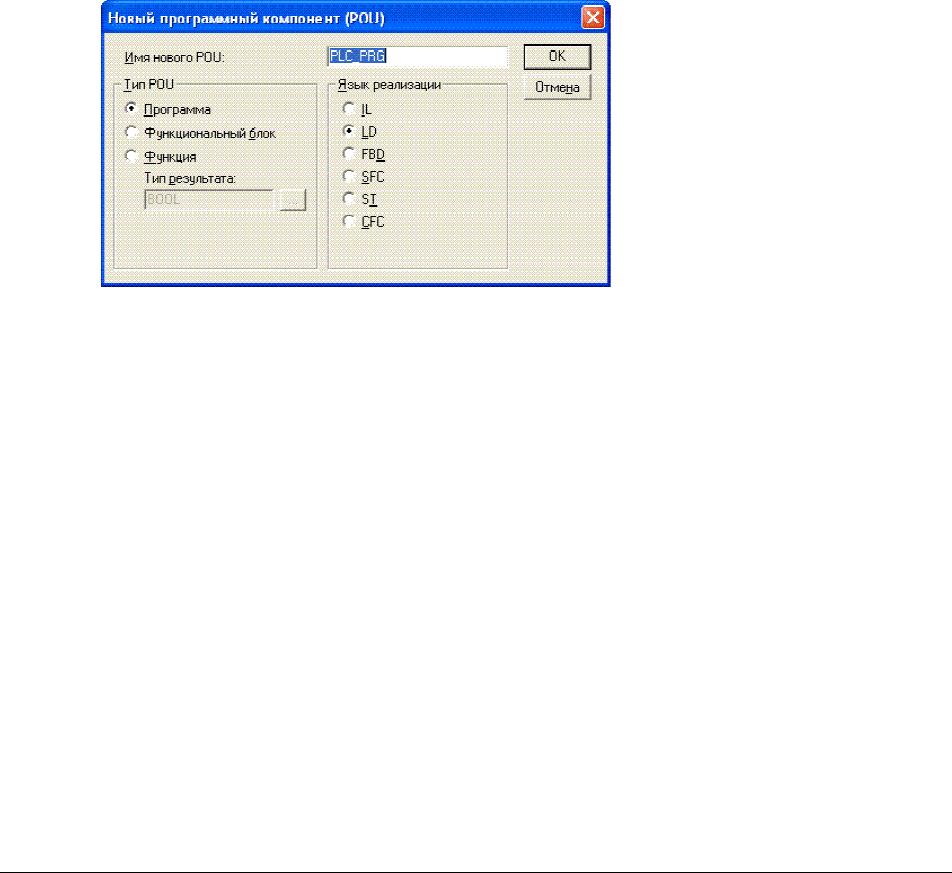
Работа в системе программ
ирования
CoDeSys
CoDeSys V2.3 4-52
Имя нового POU определяется в поле ‘Имя нового POU’ (Name of the new POU) диалогового ок-
на. Не забудьте, что имя должно быть уникальным.
При определении имени придерживайтесь следующих правил:
• Имя не должно содержать пробелов
• Имя нового POU не должно совпадать с именами других POU, типов данных или визуализа-
ций.
• Имя нового типа данных не должно совпадать с именами других POU или типов данных.
• Имя нового списка глобальных переменных не должно совпадать с именами других списков
глобальных переменных
• Имя нового действия не должно совпадать с именами других действий в этом же POU.
• Имя новой визуализации не должно совпадать с именами других визуализаций, POU или ти-
пов данных.
Во всех остальных случаях имя будет признано корректным. Поэтому, например, действия, при-
надлежащие разным POU, могут иметь одинаковые имена. Визуализации могут иметь те же имена,
что и POU.
При создании POU в появившемся диалоговом окне нужно задать тип POU (программа, функция
или функциональный блок) и язык, на котором этот POU будет выполнен. Тип POU задается в раз-
деле ‘Тип POU’ (Type of the POU), а язык – в разделе ‘Язык реализации’ (Language of the POU).
Если POU является функцией, то также нужно задать тип возвращаемого значения в поле ‘Тип ре-
зультата’ (Return Type). Здесь можно вводить любой простой или определяемый пользователем
тип (массив, структура, перечисление). При этом удобно пользоваться инструментом ‘Ассистент
ввода’ (Input assistance), который вызывается клавишей <F2>.
Диалог создания нового POU:
Если имя POU задано верно, то кнопка OK становится доступна и, нажав ее, вы создадите новый
объект в Организаторе объектов. При этом откроется окно редактора для этого объекта.
При вставке объекта из буфера с помощью команды ‘Правка’ ‘Вставить’ (“Edit” “Insert”) это диа-
логовое окно не появляется. Если имя вставляемого объекта конфликтует с имеющимся объектом,
то к нему будет добавлен номер (например, “Righ_1”).
Если проект находится под контролем механизма ENI, то, возможно (в зависимости от настроек оп-
ций проекта ‘Связь с базой данных’ (Database-connection)), вам придется ответить на вопрос о ка-
тегории, к которой его необходимо отнести. Этот процесс происходит автоматически. Вам нужно
только выбрать необходимую категорию базы данных в диалоге ‘Свойства’ (Properties) .
‘Сохранить как шаблон’ (Save as template)
Объекты типов ‘Глобальные переменные’ (Global Variables), ‘Типы данных’ (Data types), ‘Функция’
(Function), ‘Функциональный блок’ (Function Block) или ‘Программа’ (Program) можно сохранять
как шаблоны. Выберите объект в Организаторе объектов и дайте команду ‘Сохранить как шаб-
лон’ (Save as template) в контекстном меню (правая клавиша мыши). Теперь каждый новый объект
аналогичного типа будет автоматически включать раздел объявлений из шаблона. Всякий раз ис-
пользуется последний сохраненный шаблон.
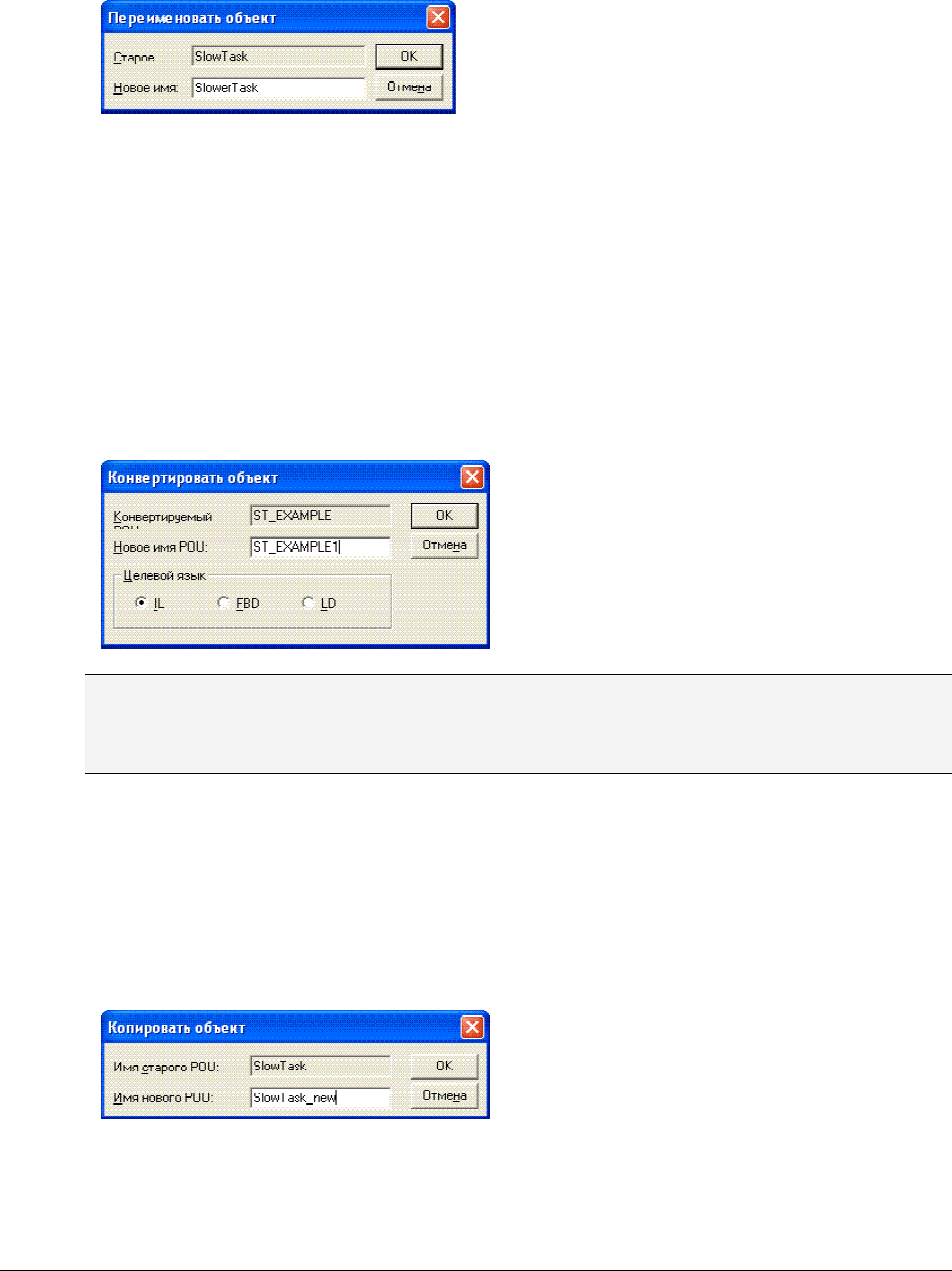
Работа в системе программ
ирования
CoDeSys
CoDeSys V2.3 4-53
‘Проект’ ‘Объект’ ‘Переименовать’ (“Project” “Object” “Rename”)
Быстрый вызов: <Пробел>
Переименовывает выбранный объект или папку. Новое имя должно быть уникальным. Если при пе-
реименовании было открыто окно редактирования объекта, то заголовок окна изменится автомати-
чески.
Диалоговое окно для переименования POU
‘Проект’ ‘Объект’ ‘Конвертировать’ (“Project” “Object” “Convert”)
Эта команда действует только на POU. Она конвертирует POU с любого языка на один из трех язы-
ков IL, FBD и LD.
Перед использованием команды нужно скомпилировать проект. Выберите один из этих трех языков
и дайте POU новое имя. Не забудьте, что это имя должно быть уникальным. Теперь нажмите OK, и
новый POU будет добавлен в список POU.
Процесс конвертирования сродни тому, что происходит при компиляции.
Диалоговое окно конвертирования POU.
Внимание: Действия конвертировать нельзя.
Обратите внимание: POU, созданный в редакторе FBD, можно редактировать в LD без преобразования (см.
‘Дополнения’ ‘Вид’ ('Extras' 'View')).
‘Проект’ ‘Объект’ ‘Копировать’ (“Project” “Object” “Copy”)
При выполнении этой команды объект копируется и сохраняется под новым именем. Имя нового
POU введите в диалоговом окне. Не забудьте, что имя должно быть уникальным.
Аналогичную функцию выполняет команда ‘Правка’ ‘Вырезать’ (“Edit” “Copy”), но диалоговое
окно при этом не появляется.
Диалоговое окно для копирования POU
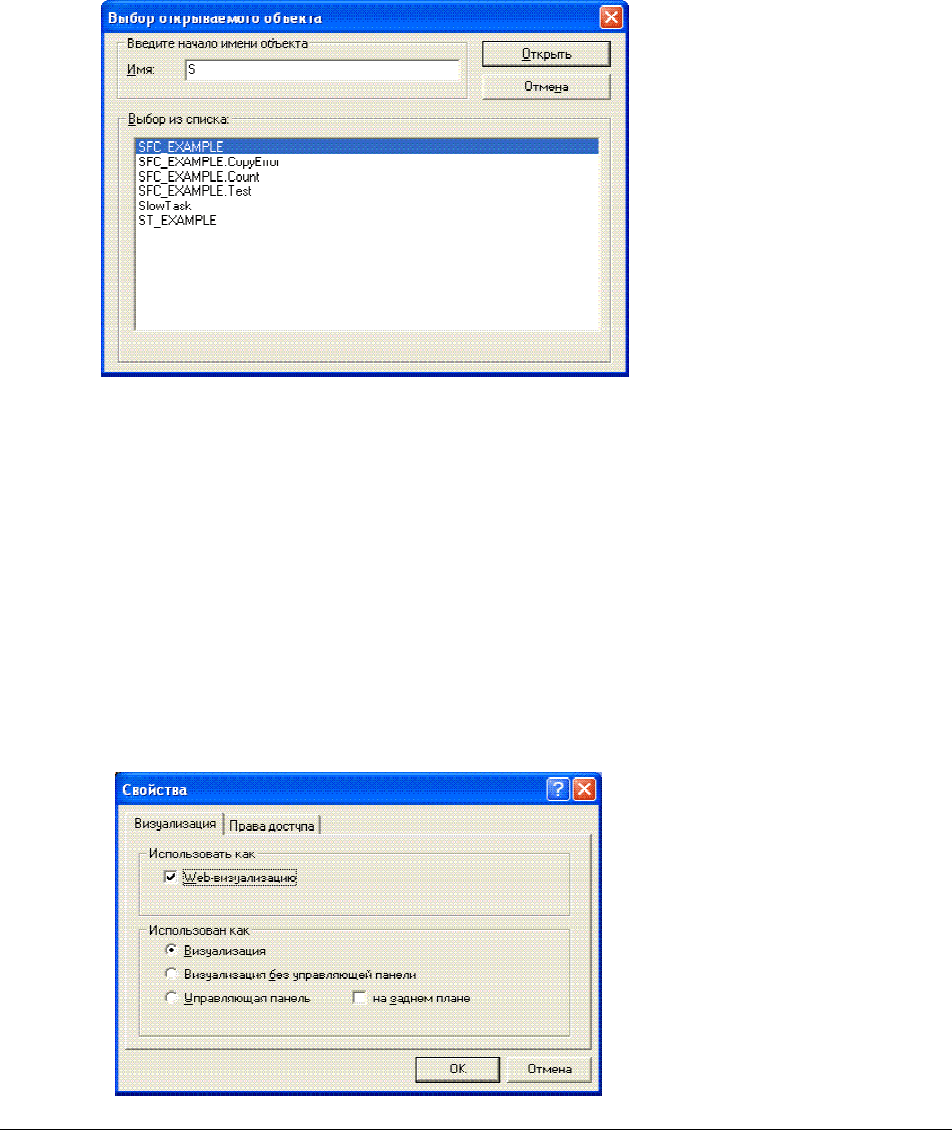
Работа в системе программ
ирования
CoDeSys
CoDeSys V2.3 4-54
‘Проект’ ‘Объект’ ‘Открыть’ (“Project” “Object” “Open”)
Быстрый ввод: <Enter>
Эта команда открывает выбранный в организаторе объектов POU в соответствующем редакторе.
Если окно для этого объекта уже открыто, то оно получает фокус ввода (становится активным).
Есть еще два способа открытия объекта:
• Двойной щелчок мышкой на нужном объекте.
• Введите первую букву имени объекта в Организаторе объектов. Откроется диалоговое окно,
в котором будут перечислены все объекты, имя которых начинается с введенной буквы. Вы-
берите объект из списка и нажмите кнопку ‘Открыть’ (Open). Такой прием удобно исполь-
зовать в проектах с большим количеством объектов.
Диалоговое окно выбора открываемого объекта
‘Проект’ ‘Объект - Свойства’ (“Project” “Object Properties”)
Открывает диалог ‘Свойства’ (Properties), выбранного в Организаторе объектов. Вид диалога оп-
ределяется типом объекта:
• для списков глобальных переменных будет открыт диалог Global variable list. В нем задают-
ся параметры обновления списка и, если возможно, параметры обмена данными посредством сете-
вых переменных. Этот же диалог появляется и при создании нового списка глобальных перемен-
ных. Создание нового списка глобальных переменных выполняется при помощи команды
‘Добавить объект’ (Add Object), если выделена папка ‘Глобальные переменные ’ (Global Vari-
ables) или любой уже существующий список глобальных переменных.
• на вкладке ‘Визуализации’ (Visualizations) определяется способ использования объекта визуа-
лизации (см. подробнее отдельный документ “Визуализация CoDeSys”).
Диалоговое окно объекта визуализации
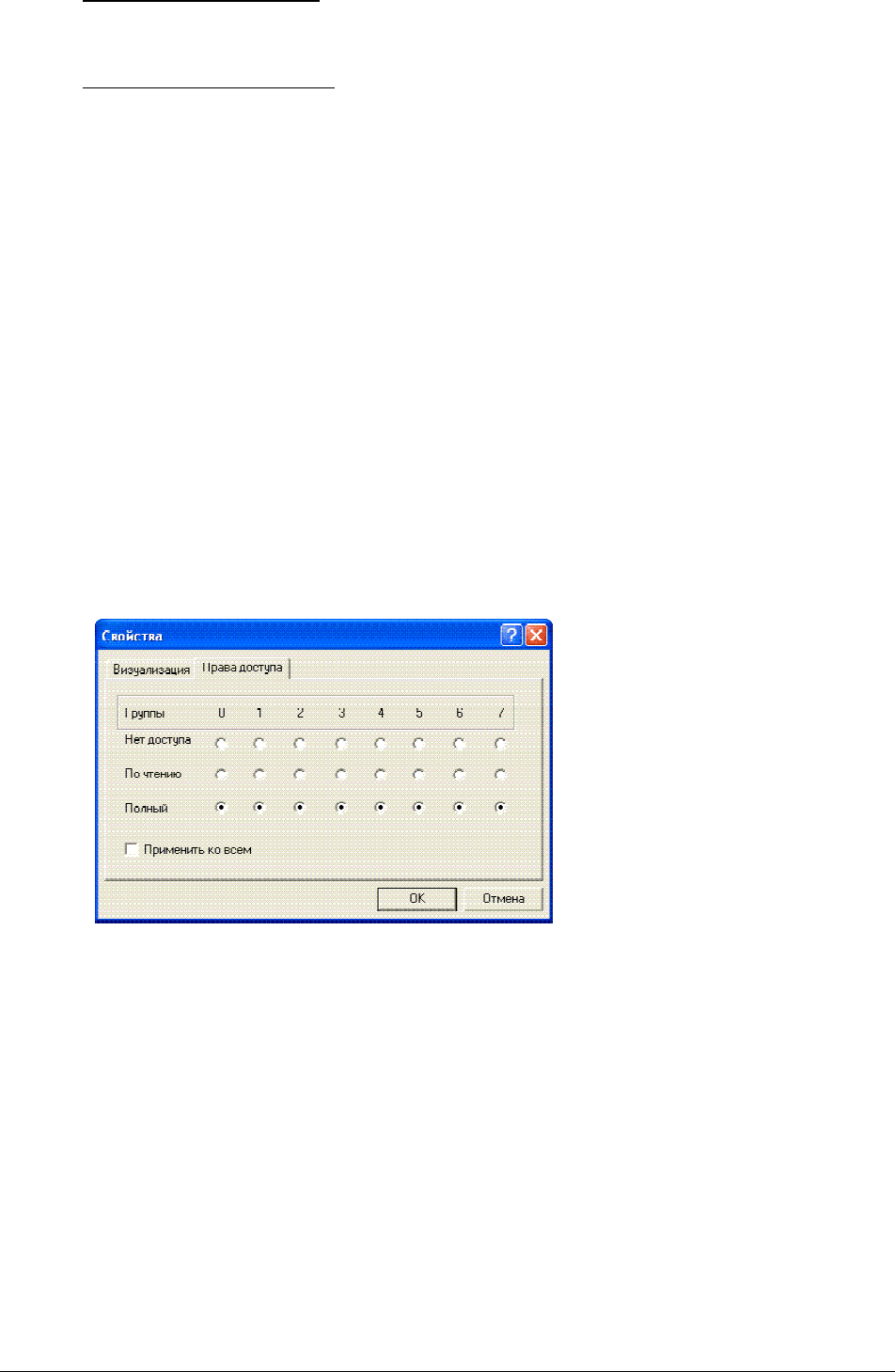
Работа в системе программ
ирования
CoDeSys
CoDeSys V2.3 4-55
Использовать как (Use as): если включенны опции Web visualization или Target visualization в
настройках целевой системы (Target Settings), то здесь вы задаете включение объекта в Web или
Target визуализацию.
Использовано как (Used as): Активируйте необходимую опцию, относящуюся к возможности ис-
пользования управляющих панелей (Master layouts):
− Визуализация (Visualization): объект использует общие правила.
− Визуализация без управляющей панели (Visualization without Master layout): если в проекте
есть управляющая панель, то она не будет использоваться в данном объекте.
− Управляющая панель (Master layout): данный объект используется как управляющая панель.
По умолчанию панель всегда размещается на переднем плане, если не установлена опция ‘На
заднем плане’ (as background).
• если проект подключен к базе данных ENI (см. ‘Проект’ ‘Опции’ ‘Связь с базой данной’ -
'Project' 'Options' 'Database-connection'), то будет открыт диалог 'Database-connection'. Здесь вы
сможете настроить привязку объекта к необходимой категории базы данных либо к локальной ка-
тегории 'Local'. (Подробнее см. “Что такое ENI?”).
‘Проект’ ‘Свойства объекта’ ‘Права доступа’ (“Project” “Object properties” “Access
rights”)
С помощью этой команды вы можете установить права доступа к объекту для различных групп
пользователей. При этом появляется следующее диалоговое окно:
Диалоговое окно для установки прав доступа
Права доступа для групп пользователей могут устанавливать только члены группы 0. Существуют
три типа доступа:
• Нет доступа (No Access): объект не доступен для группы пользователей.
• По чтению (Read Access): объект доступен членам группы только для чтения.
• Полный (Full Access): группа пользователей может открывать и изменять объект.
Сделанные установки относятся только к выбранному объекту или, если активна опция Apply to all
, ко всем POU, типам данных, визуализациям и ресурсам проекта.
Права доступа могут устанавливать только члены группы 0.
Обратите внимание на возможность установки прав доступа к операциям объектов визуализации.
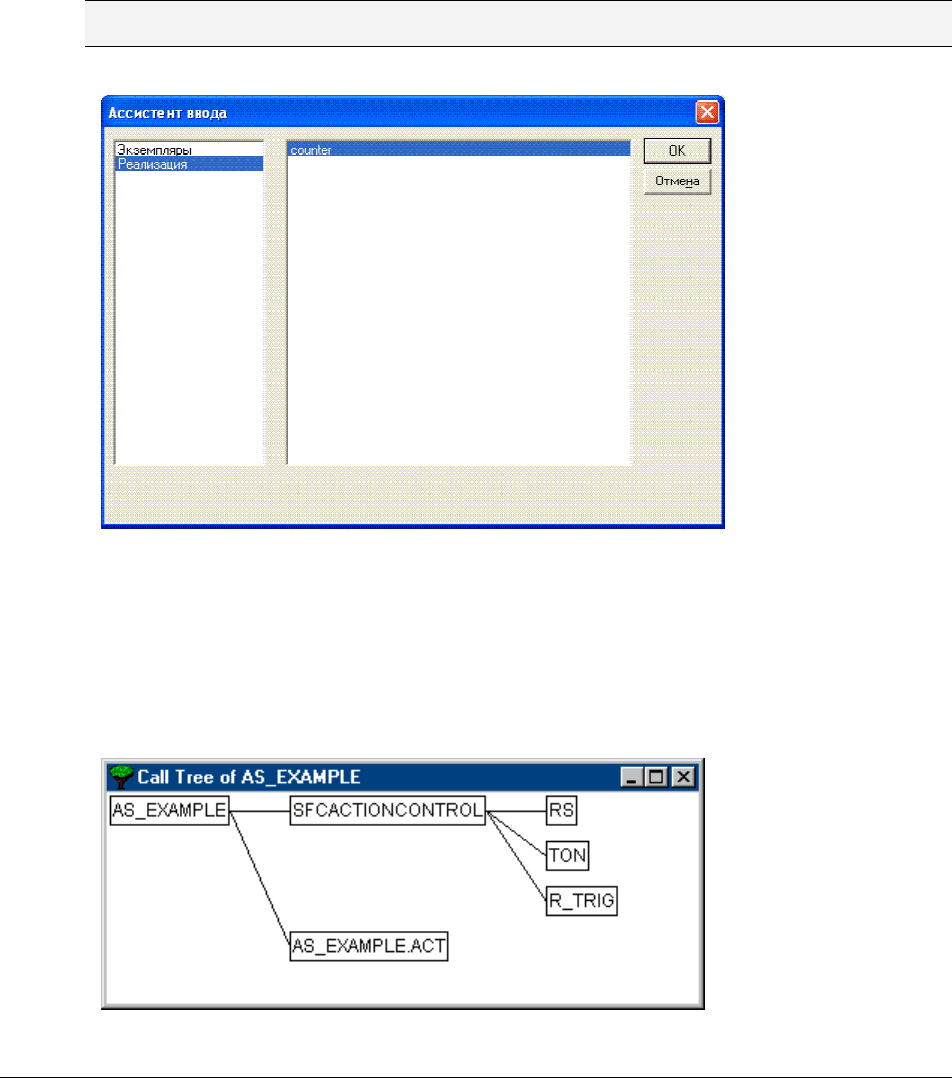
Работа в системе программ
ирования
CoDeSys
CoDeSys V2.3 4-56
‘Проект’ ‘Добавить действие’ (“Project” “Add Action”)
Используется для создания действия, связанного с выделенным в Организаторе объектов блоком.
При этом нужно задать имя действия и язык, на котором оно будет описано.
Новое действие будет помещено под выбранным блоком в организаторе объектов. Перед именем
этого блока появится знак "плюс". Открывать и закрывать такой блок можно, щелкая по знаку
"плюс" или "минус" перед ним. Те же функции выполняют команды контекстного меню ‘Раскрыть
узел’ (Expand node) и ‘Свернуть узел’ (Collapse node).
‘Проект’ ‘Просмотр экземпляра’ (“Project” “View Instance”)
Показывает экземпляры выбранного в организаторе объектов функционального блока. К тому же
результату приводит двойной щелчок по выбранному функциональному блоку. При этом появляет-
ся список всех экземпляров выбранного функционального блока, и его реализация (Implementation).
Выберите нужный экземпляр или реализацию и нажмите OK.
Внимание: Просмотр экземпляров доступен только в режиме Онлайн. (Проект должен быть скомпилирован без
ошибок и загружен в контроллер.)
Диалог для открытия экземпляра функционального блока:
‘Проект’ ‘Показать дерево вызовов’ (“Project” “Show Call Tree”)
Открывает окно, в котором выводится дерево вызовов для выбранного объекта. Для ее использова-
ния проект должен быть скомпилирован.
Дерево вызовов содержит вызовы POU и ссылки на типы данных.
Пример дерева вызовов:
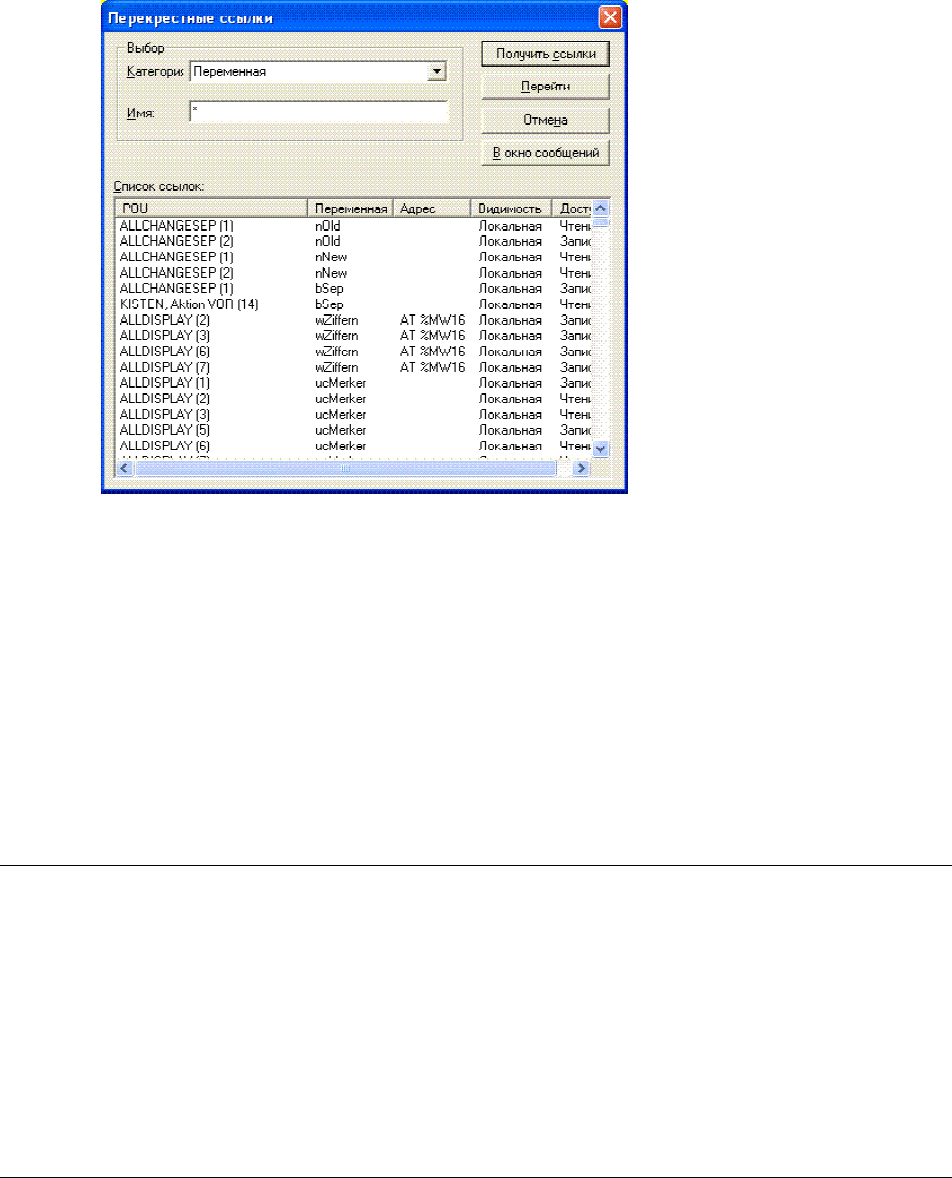
Работа в системе программ
ирования
CoDeSys
CoDeSys V2.3 4-57
‘Проект’ ‘Показать перекрестные ссылки’ (“Project” “Show Cross Reference”)
Открывает диалоговое окно, в котором выводятся адрес, место расположения (POU, номер строки)
переменной. Для использования этой команды проект должен быть скомпилирован.
Если проект был изменен после компиляции, то в заголовке окна будет отображено сообщение "Not
up to date". Это означает, что измененные связи будут точно соответствовать проекту только после
его следующей компиляции.
Выберите категорию “Variable”(переменная), “Address”(адрес) или “POU” и в поле Name введите
имя нужного элемента. Для выбора всех элементов введите символ “*”.в поле Name.
Диалоговое окно для перекрестных ссылок:
Щелкнув по кнопке Get References, вы получите список всех позиций, где используется перемен-
ная.
Для каждой переменной выводится POU, номер строки или схемы, где она расположена, а также
адрес, если он задан. В столбце Scope указывается, является ли переменная глобальной или локаль-
ной; столбец Access определяет тип доступа к переменной в данной позиции.
Если вы выберете переменную в списке и нажмете кнопку Go To или дважды щелкните по ней, то
перейдете к той позиции, где она используется. Это очень удобный способ для поиска переменных.
Для того чтобы сделать этот процесс еще проще, нажмите кнопку Send to message window, и пере-
крестные ссылки переместятся в окно сообщений.
4.5 Основные функции редактирования
Все описанные в этой главе команды вы можете использовать в любом редакторе CoDeSys, а неко-
торые из них даже в Организаторе объектов. Эти команды находятся в меню “Edit” и в контекстном
меню.
Если на ваш компьютер установлен соответствующий драйвер, то CoDeSys поддерживает мышь со
скроллингом. Во всех редакторах можно менять размер изображения, нажав <Ctrl> и вращая коле-
сико мыши.
‘Правка’ ‘Отменить’ (“Edit” “Undo”)
Быстрый вызов:<Ctrl>+<Z>
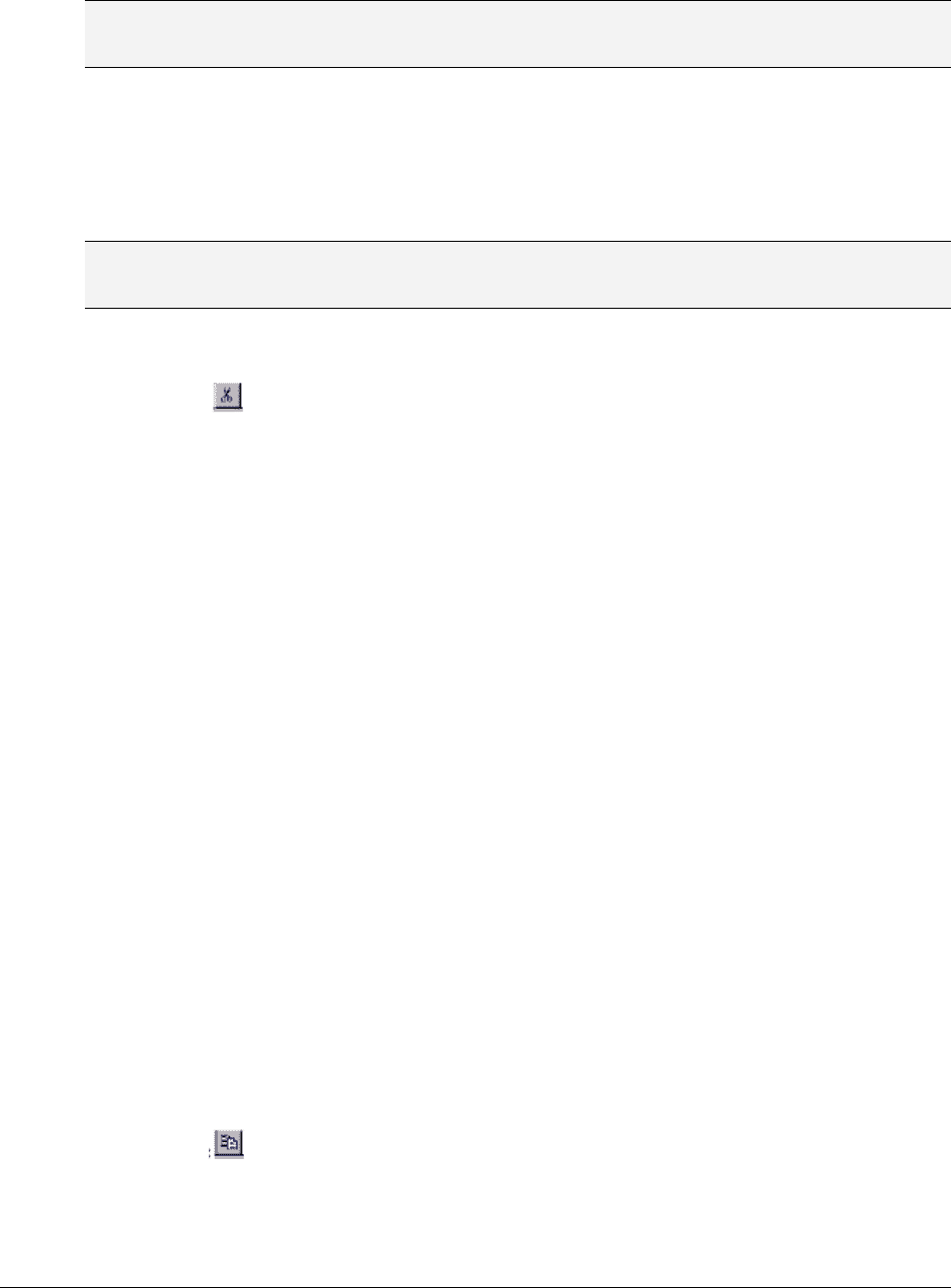
Работа в системе программ
ирования
CoDeSys
CoDeSys V2.3 4-58
Отменяет последнее изменение, сделанное в открытом редакторе или в Организаторе объектов. Ис-
пользуя эту команду, вы можете отменить все изменения, выполненные после открытия окна. Ко-
манда может отменять любые изменения, которые были выполнены в редакторах POU, типов дан-
ных, визуализаций, глобальных переменных и в организаторе объектов.
С помощью команды ‘Правка’ ‘Вернуть’ (“Edit” “Redo”) вы можете вернуть отмененные измене-
ния.
Замечание: Команды ‘Отменить’ (Undo) и ‘Вернуть’ (Redo) действуют только в активном окне. Каждое окно
имеет свой список изменений. Если вы хотите отменить изменение в каком-нибудь окне, сделайте
его активным. Команды работают и в Организаторе объектов, когда курсор находится в нем.
‘Правка’ ‘Вернуть’ (“Edit” “Redo”)
Быстрый вызов:<Ctrl>+<Y>
Возвращает последнее отмененное в открытом редакторе или в Организаторе объектов изменение.
Замечание: Команды ‘Отменить’ (Undo) и ‘Вернуть’ (Redo) действуют только в активном окне. Каждое окно
имеет свой список изменений. Если вы хотите отменить изменение в каком-нибудь окне, сделайте
его активным. Команды работают и в Организаторе объектов, когда курсор находится в нем.
‘Правка’ ‘Вырезать’ (“Edit” “Cut”)
Обозначение: Быстрый вызов: <Ctrl>+<X> или <Shift>+<Delete>
Перемещает выделенный элемент в буфер. При этом выделенный элемент удаляется из редактора.
Аналогично команда работает с объектами в Организаторе объектов, но некоторые объекты нельзя
удалить, например, объект ‘Конфигурация ПЛК’ (PLC Configuration).
Не забудьте, что не все редакторы поддерживают эту команду и в некоторых редакторах ее исполь-
зование ограничено.
Выделяемые элементы различны для разных редакторов.
В текстовых редакторах IL и ST, а также в редакторе объявлений выделяемый элемент – это текст.
В редакторах FBD и LD – это цепи, блоки и операнды.
В редакторе SFC выделяемые элементы – это последовательность шагов и переходов.
Для того чтобы вставить содержимое буфера, используйте команду ‘Правка’ ‘Вставить’ (“Edit”
“Paste”). В SFC для этой цели также предназначены команды ‘Дополнения’ ‘Вставить парал-
лельно (справа)’ (“Extras” “Paste parallel branch (right)”) и ‘Дополнения’ ‘Вставить после’
(“Extras” “Paste after”).
Для того чтобы скопировать выделенный элемент без удаления, используйте команду ‘Правка’
‘Копировать’ (“Edit” “Copy”).
Команда ‘Правка’ ‘Удалить’ (“Edit” “Delete”) предназначена для удаления без копирования.
‘Правка’ ‘Копировать’ (“Edit” “Copy”)
Обозначение: Быстрый вызов: <Ctrl>+<C>
Копирует выделенный элемент в буфер, при этом не изменяя содержимое окна редактора.
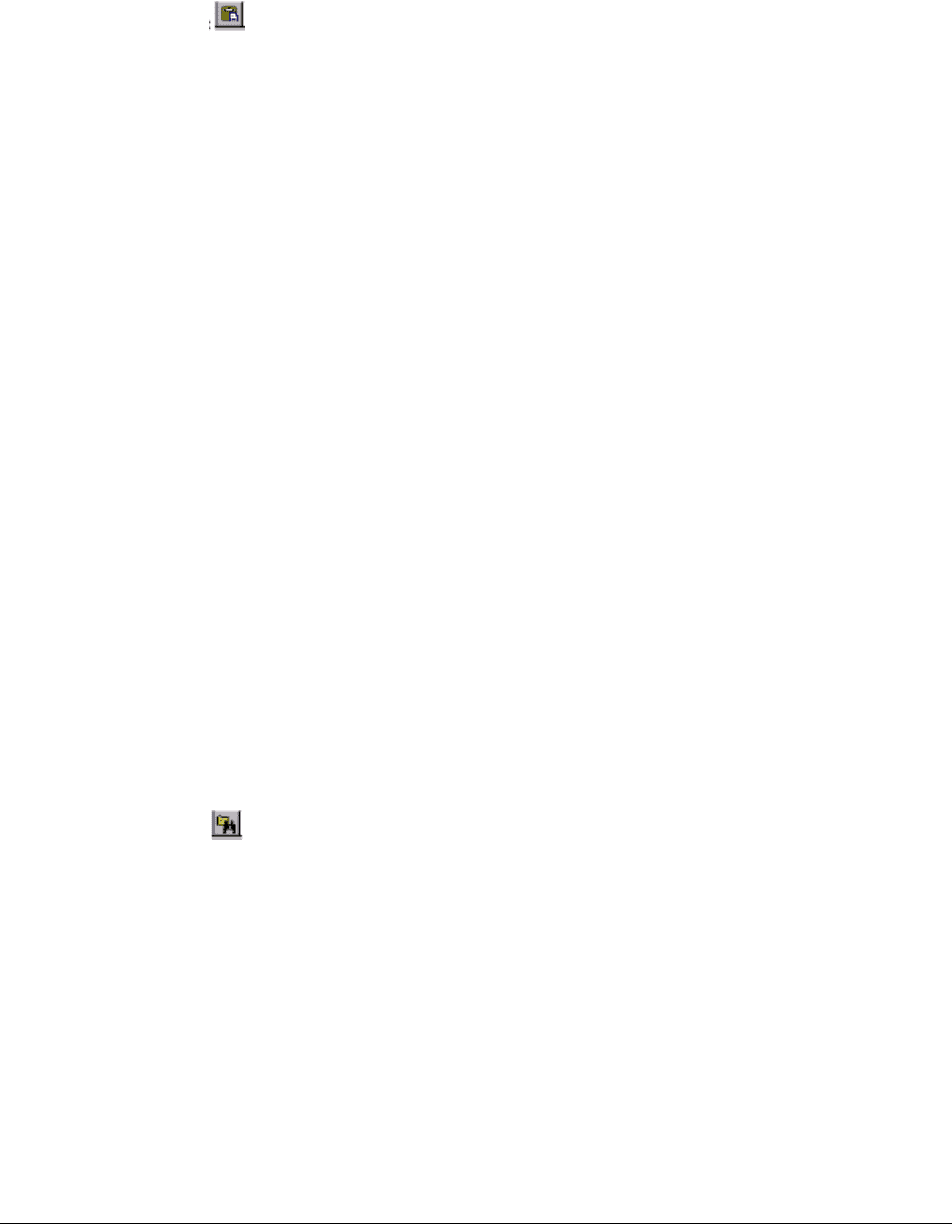
Работа в системе программ
ирования
CoDeSys
CoDeSys V2.3 4-59
Аналогично команда работает с объектами в Организаторе объектов, но некоторые объекты нельзя
скопировать, например, объект ‘Конфигурация ПЛК’ (PLC Configuration).
Не забудьте, что не все редакторы поддерживают эту команду и в некоторых редакторах ее исполь-
зование ограничено.
Выделяемые элементы различны для разных редакторов, как и при использовании команды
‘Правка’ ‘Вырезать’ (“Edit” “Cut”).
‘Правка’ ‘Вставить’ (“Edit” “Paste”)
Обозначение: Быстрый вызов: <Ctrl>+<V>
Вставляет содержимое буфера, начиная с текущей позиции курсора в окне редактора. В графиче-
ских редакторах команда выполнима только тогда, когда содержимое буфера соответствует вы-
бранному элементу.
Если курсор находится в Организаторе объектов, то из буфера вставляется объект.
Не забудьте, что не все редакторы поддерживают эту команду и в некоторых редакторах ее исполь-
зование ограничено. Выделяемые элементы различны для разных редакторов.
В редакторах FBD и LD текущая позиция – это схема, и при выполнении команды ‘Правка’ ‘Вста-
вить’ (“Edit” “Paste”) содержимое буфера вставляется перед выбранной схемой.
В редакторе SFC в зависимости от выбранного элемента и содержимого буфера вставка происходит
либо перед выбранным элементом, либо в новую левую ветвь (параллельную или альтернативную).
‘Правка’ ‘Очистить’ (“Edit” “Delete”)
Быстрый вызов: <Del>
Удаляет выбранную область, при этом не изменяя содержимое буфера.
Эта команда работает и с объектами в Организаторе объектов, но некоторые объекты нельзя уда-
лить, например, объект ‘Конфигурация ПЛК’ (PLC Configuration).
Не забудьте, что не все редакторы поддерживают эту команду и в некоторых редакторах ее исполь-
зование ограничено. Выделяемые элементы различны для разных редакторов, как и при использо-
вании команды ‘Правка’ ‘Вырезать’ (“Edit” “Cut”).
В менеджере библиотек выделяемый объект – это имя библиотеки.
‘Правка’ ‘Найти’ (“Edit” “Find”)
Обозначение:
С помощью этой команды вы можете найти заданный текст в активном окне редактора. При этом
открывается диалог для поиска. Он будет оставаться открытым, пока вы не нажмете кнопку Cancel.
В поле ‘Что’ введите искомую строку.
В этом окне вы можете указать, искать ли строку целиком (Match whole word only) или нет, учиты-
вать ли регистр и направление поиска – вверх (Up) или вниз (Down).
Кнопка ‘Найти далее’ (Find next) начинает поиск с текущей позиции в заданном направлении.
Найденная строка выделяется. Если строка не найдена, то будет выведено соответствующее сооб-
щение. Поиск можно повторить несколько раз, до тех пор, пока не будет достигнут конец или нача-
ло документа.
